Recenzja Dr. Cleaner (Teraz Cleaner One Pro): Plusy i minusy
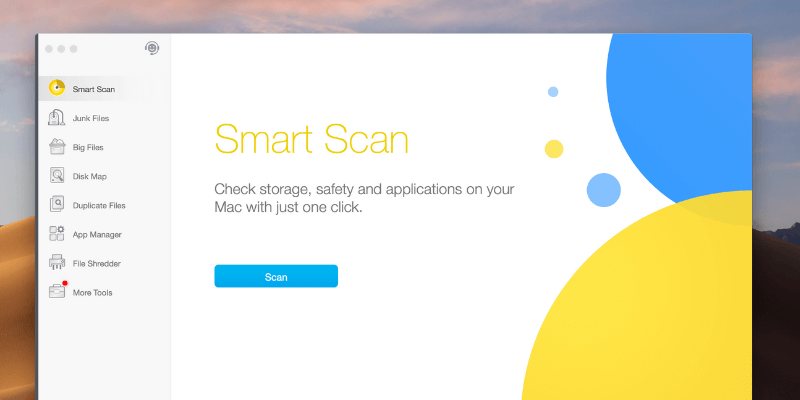
Dr Cleaner (Teraz Cleaner One Pro)
Podsumowanie
Dr Cleaner, jeden z nowych graczy w tłumie Środek do czyszczenia komputerów Mac rynku oprogramowania, wyróżnia się na tle konkurencji, odważnie oferując za darmo kluczowe funkcje, których żaden z konkurentów nie rozważyłby.
Po przetestowaniu uważam, że Dr Cleaner jest bardziej jak skrzynka narzędziowa niż czysty optymalizator systemu lub środek czyszczący. Możesz używać aplikacji do niszczenia danych, znajdowania duplikatów plików i nie tylko. Szczególnie podoba mi się także Dr. Cleaner Menu, które działa jako miniaplikacja zwiększająca produktywność, pokazując szereg przydatnych wskaźników, które wskazują, jak mój Mac działa w czasie rzeczywistym.
Jednak Dr. Cleaner twierdzi, że jest „JEDYNĄ wszechstronną darmową aplikacją… aby zoptymalizować komputer Mac pod kątem najlepszej wydajności”. Nie podoba mi się to twierdzenie, biorąc pod uwagę, że aplikacja nie jest w 100% darmowa. Oferuje wiele funkcji, z których można korzystać bezpłatnie, ale niektóre działania wymagają uaktualnienia do wersji Pro (19.99 USD), aby odblokować.
To powiedziawszy, cena jest tego warta, jeśli weźmiesz pod uwagę ogólną wartość aplikacji. Polecam to. Możesz przeczytać więcej w mojej szczegółowej recenzji poniżej. Tylko uprzejma wskazówka: najpierw wypróbuj Dr. Cleaner przed uaktualnieniem do Dr. Cleaner Pro.
To, co lubię: Statystyki wyświetlane w menu Dr. Cleaner są pomocne. Z modułów Junk Files, Big Files i Disk Map można korzystać bez ograniczeń. Disk Map pozwala zobaczyć, co zajmuje pamięć systemową, podczas gdy ta sekcja jest wyszarzona w Apple macOS. Bardzo łatwy w użyciu dzięki przejrzystym interfejsom i instrukcjom tekstowym. Dobra lokalizacja (aplikacja obsługuje 9 języków).
Czego nie lubię: Aplikacja może znaleźć więcej niepotrzebnych plików, np. Pamięć podręczna Safari. Powiadomienia dotyczące optymalizacji pamięci są nieco rozpraszające. Wersja DARMOWA nie jest w 100% darmowa. Powinien nazywać się TRIAL, aby uniknąć nieporozumień.
Ważna aktualizacja: Trend Micro, twórca programu Dr. Cleaner, zmienił markę aplikacji, a jej nowa wersja nazywa się Cleaner One Pro, który można również pobrać ze strony Mac App Store za darmo. Z powodu aktualizacji zasad Apple App Store niektóre funkcje programu Dr. Cleaner, takie jak Optymalizacja pamięci, Monitor systemu, Menedżer aplikacji i Niszczarka plików, nie są już dostępne. Clean One Pro jest również dostępny dla systemu Windows, możesz też Zdobądź to za darmo.
Co możesz zrobić z Dr. Cleanerem?
Dr Cleaner, zaprojektowany i opracowany przez Trend Micro, to aplikacja dla komputerów Mac, która ma na celu optymalizację wydajności komputera Mac, oferując pakiet narzędzi do czyszczenia i monitorowania. Te narzędzia będą skanować i usuwać niepotrzebne pliki, duże stare pliki i duplikaty plików. Pozwala także analizować użycie dysku Maca, zbiorczo odinstalowywać nieużywane aplikacje innych firm oraz niszczyć pliki i foldery, aby uniemożliwić odzyskanie poufnych danych. Na koniec możesz użyć Dr. Cleaner Menu, aby uzyskać w czasie rzeczywistym stan systemu Mac, na przykład ilość dostępnej wolnej pamięci, liczbę niepotrzebnych plików zgromadzonych w czasie itp.
Czy Dr Cleaner jest bezpieczny w użyciu?
Przede wszystkim aplikacja jest wolna od problemów z wirusami lub złośliwym oprogramowaniem. Używam go od kilku miesięcy, a Apple macOS nigdy nie dał mi żadnego ostrzeżenia o pliku instalacyjnym Dr. Cleaner lub menu Dr. Cleaner. W rzeczywistości Dr. Cleaner należy pobrać ze strony Mac App Store
Nie zapominaj również, że Dr Cleaner wysyła niechciane pliki do Kosza po naciśnięciu przycisku Usuń lub Wyczyść, co daje drugą szansę na cofnięcie wszelkich operacji. Jednak w rzadkich sytuacjach możesz skończyć z usunięciem niewłaściwych plików lub folderów, jeśli użyjesz funkcji Niszczarki plików. W takim przypadku moją jedyną radą jest utworzenie kopii zapasowej komputera Mac przed użyciem Dr. Cleaner lub innej podobnej aplikacji.
Czy Dr Cleaner jest legalny?
Tak to jest. Dr cleaner to aplikacja stworzona przez legalną firmę Trend Micro, notowaną na giełdzie korporację, która rozpoczęła działalność handel na NASDAQ giełda w 1999 roku. Więcej o firmie można również dowiedzieć się z jej strony w Wikipedii tutaj.
Podczas moich poszukiwań zdarzyło mi się również znaleźć wspomnianą lub zaindeksowaną firmę w wielu prestiżowych portalach medialnych, takich jak Bloomberg, Reuters itp.

Czy Dr. Cleaner jest bezpłatny?
Dr Cleaner ma bezpłatną wersję (lub wersję próbną), a także wersję Pro, która wymaga zapłaty (19.99 USD). Z technicznego punktu widzenia aplikacja nie jest w pełni darmowa. Ale Dr Cleaner oferuje więcej darmowych funkcji niż jego rywale. Przetestowałem dziesiątki aplikacji do czyszczenia komputerów Mac (zarówno darmowych, jak i płatnych) i odkryłem, że większość płatnych aplikacji umożliwia skanowanie dysku, ale ogranicza funkcje usuwania plików, chyba że zapłacisz za ich odblokowanie. Tak nie jest w przypadku Dr Cleaner.
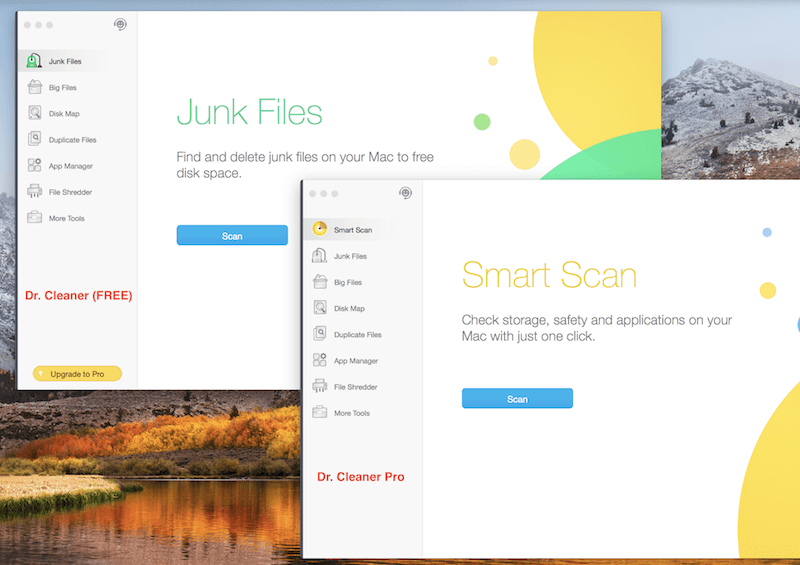
Spis treści
Dlaczego mi zaufać
Mam na imię Dawid. Testuję programy, aby sprawdzić, czy warto za nie zapłacić (lub zainstalować na komputerze, jeśli jest darmowe). Sprawdzam też, czy nie ma w nim pułapek i pułapek, aby można było ich uniknąć.
To właśnie zrobiłem z Dr. Cleanerem. Aplikacja ma zarówno wersję darmową, jak i pro. Ten ostatni kosztuje 19.99 USD. Najpierw wypróbowałem podstawową darmową wersję, a następnie zapłaciłem za wersję Pro (pokwitowanie pokazane poniżej), aby przetestować te funkcje premium.
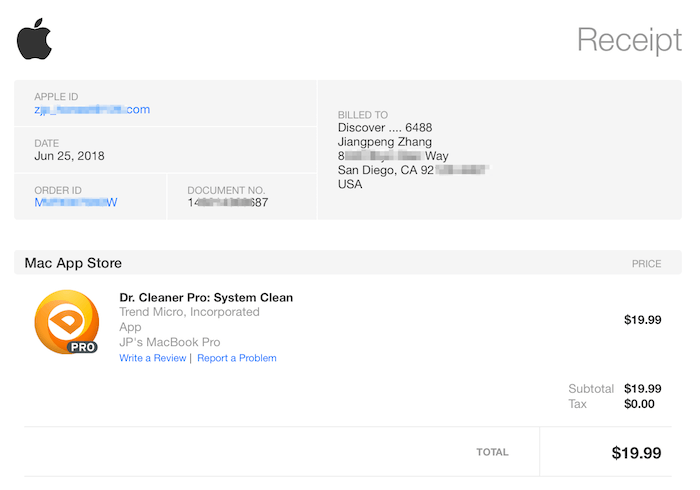
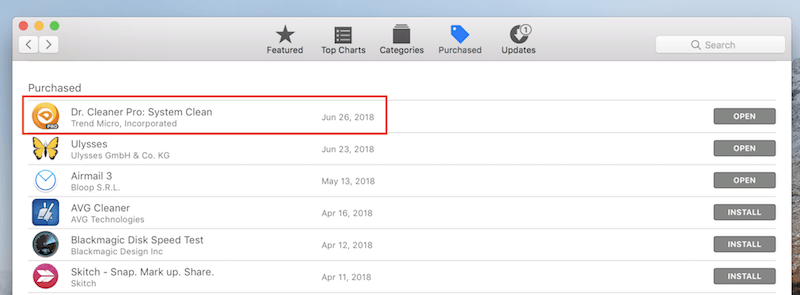
W międzyczasie skontaktowałem się również z zespołem wsparcia Dr. Cleaner za pośrednictwem czatu na żywo, aby sprawdzić, jak reaguje ich zespół. Więcej informacji można znaleźć w sekcji „Powody stojące za moimi ocenami recenzji” poniżej.
Zastrzeżenie: Zespół Dr. Cleaner (obsługiwany przez Trend Micro) nie ma wpływu na tworzenie tej recenzji. Wszystkie rzeczy, które lubię lub nie lubię w programie, są moimi osobistymi opiniami opartymi na moich praktycznych testach.
Recenzja Dr Cleaner: Bliższe spojrzenie na funkcje aplikacji
Aby ułatwić śledzenie tej recenzji Dr. Cleaner, postanowiłem podzielić wszystkie funkcje aplikacji na dwie sekcje: Optymalizator systemu i Menu Dr. Cleaner.
- System Optimizer jest rdzeniem aplikacji. Zawiera szereg mniejszych narzędzi (lub modułów wymienionych w lewym panelu programu). Każde narzędzie pomaga rozwiązać określone problemy. Omówię więcej na ten temat poniżej.
- Dr Cleaner Menu to mała ikona wyświetlana na pasku menu macOS (u góry pulpitu Maca). Menu pokazuje szereg kluczowych wskaźników wydajności związanych z komputerem Mac, takich jak użycie procesora, użycie pamięci itp.
System Optimizer
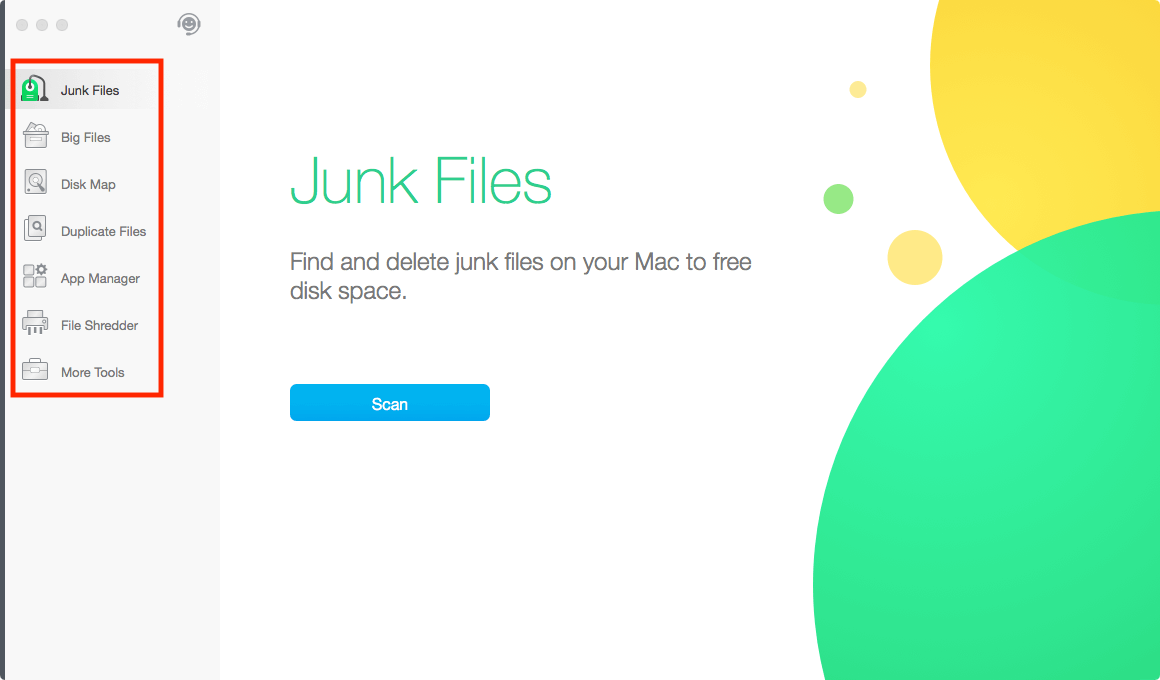
W głównym interfejsie aplikacji znajduje się 7 modułów (teraz 8, zobacz więcej poniżej): niepotrzebne pliki, duże pliki, mapa dysku, zduplikowane pliki, menedżer aplikacji, niszczarka plików i inne narzędzia. Przejdę przez każdą z nich i zobaczę, co mają do zaoferowania i jak faktycznie działają.
Niepotrzebne pliki
Ten model jest przeznaczony do wyszukiwania niepotrzebnych plików systemowych na komputerze Mac; usuwając je, możesz zwolnić mnóstwo miejsca na dysku. Wszystko zaczyna się po kliknięciu niebieskiego przycisku „Skanuj”. Następnie Dr Cleaner pokaże ci postęp skanowania oznaczony procentową liczbą otoczoną czterema ikonami planet we wszechświecie. Wygląda całkiem nieźle!
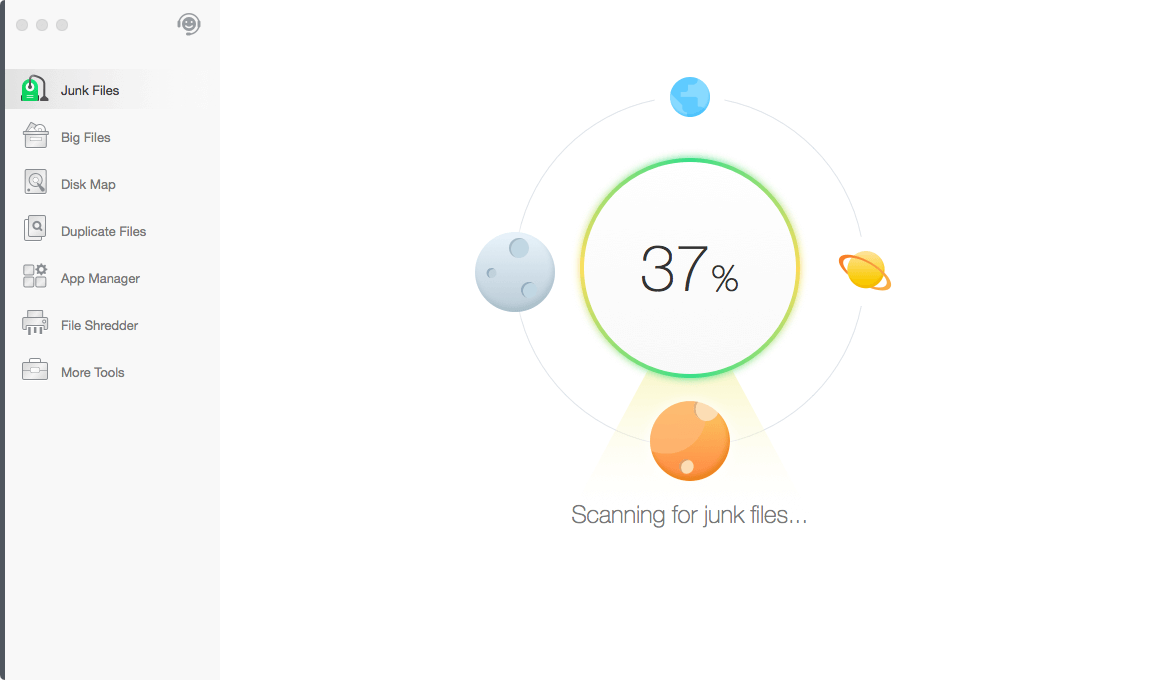
Kiedy uruchomiłem skanowanie, zajęło to tylko około 20 sekund, po czym aplikacja pokazała mi listę elementów, które można usunąć. Domyślnie Dr Cleaner jest wybierany automatycznie Pamięć podręczna aplikacji, dzienniki aplikacji, pliki tymczasowe iTunes, Pamięci podręczne poczty (łącznie 1.83 GB), podczas gdy mogłem ręcznie wybrać Kosz na śmieci, pamięci podręczne przeglądarki, pozostałości po odinstalowanych aplikacjach, Śmieci Xcode (co zajmuje blisko 300 MB). W sumie aplikacja znalazła 2.11 GB niepotrzebnych plików.
Liczby nie mówią, jak dobra lub zła jest aplikacja, chyba że porównasz je z konkurencją. W moim przypadku uruchomiłem nowe skanowanie za pomocą CleanMyMac – innej aplikacji do czyszczenia komputerów Mac, którą wcześniej sprawdziłem. Okazało się, że CleanMyMac znalazł 3.79 GB śmieci systemowych. Po dokładnym porównaniu wyników odkryłem, że Dr Cleaner nie liczył „Safari Cache” jako niepotrzebnych plików, gdy robił to CleanMyMac. Jak widać na tym zrzucie ekranu, CleanMyMac znalazł pliki pamięci podręcznej 764.6 MB w przeglądarce Safari. To wyjaśnia różnicę w liczbach między dwiema aplikacjami.
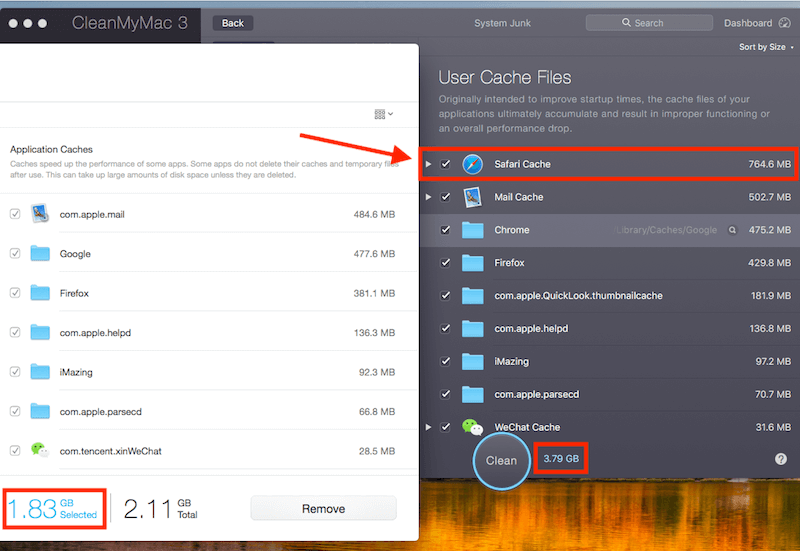
Moje osobiste ujęcie: Dr Cleaner był w stanie znaleźć wiele niepotrzebnych plików, a następnie automatycznie wybiera te elementy, które były bezpieczne do usunięcia. Skan był również bardzo szybki. W mniej niż minutę zwolniłem 2 GB miejsca na dysku. Ale po porównaniu wyników Dr. Cleanera z wynikami CleanMyMac, wydaje mi się, że Optymalizator systemu może jeszcze coś ulepszyć. Na przykład mogą uwzględnić w skanowaniu pamięci podręczne Safari, ale nie mogą automatycznie wybierać plików.
Duże pliki
Czasami pamięć Maca jest prawie pełna z powodu starych i dużych plików, a nie śmieci systemowych. Właśnie do tego służy moduł „Big Files” w Dr. Cleaner — do wyszukiwania i usuwania dużych plików, aby uzyskać więcej miejsca na dysku.
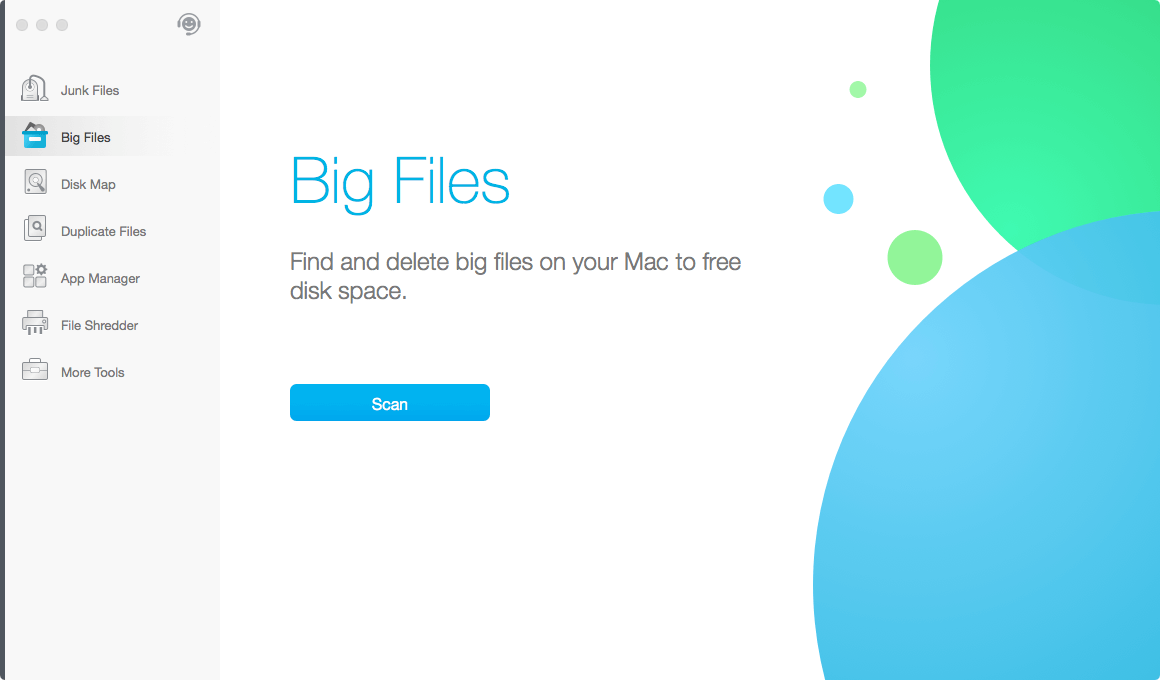
Ponownie zaczyna się od skanowania. Wystarczy nacisnąć niebieski przycisk, aby rozpocząć. Wkrótce aplikacja zwróci listę dużych plików w kolejności malejącej na podstawie rozmiaru pliku. Na moim MacBooku Pro Dr Cleaner znalazł aż 58.7 GB dużych plików pogrupowanych w trzy kategorie: 1 GB do 5 GB, 500 MB do 1 GB i 10 MB do 500 MB.
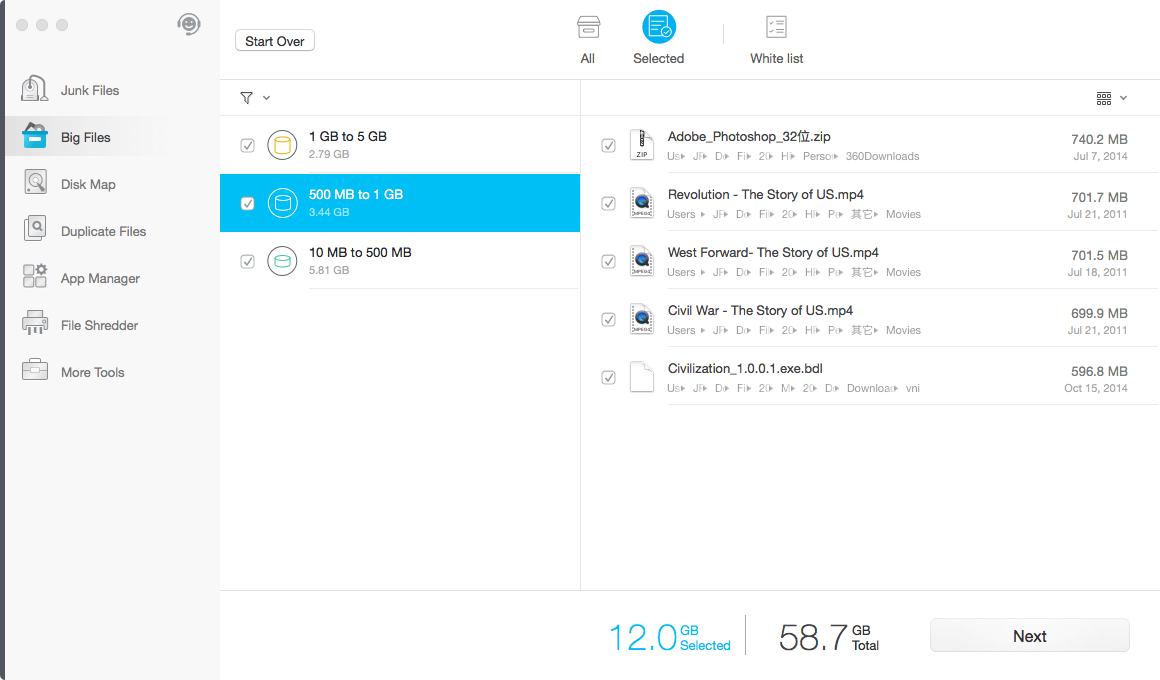
Warto jednak zauważyć, że tylko dlatego, że na komputerze znajduje się duży plik, nie oznacza to, że należy go usunąć. Zawsze dokładnie przejrzyj te pliki przed podjęciem akcji „usuń”. Na szczęście dr Cleaner pomógł mi zlokalizować kilka starych filmów dokumentalnych, niektóre, które żałuję, że nie znalazłem wcześniej. Znalezienie ich zajęło mi tylko dwie minuty i BOOM — zwolniło się 12 GB miejsca na dysku.
Moje osobiste ujęcie: Niektóre stare duże pliki zabijają przestrzeń — i niełatwo je znaleźć, zwłaszcza jeśli korzystasz z komputera Mac od lat. Moduł „Big Files” w Dr. Cleaner jest wygodny w użyciu i niezwykle dokładny w wykrywaniu tych niepotrzebnych plików. Naprawdę to lubie.
Mapa dysku
Ten moduł Disk Map zapewnia wizualny przegląd tego, co zajmuje miejsce na dysku komputera Mac. To całkiem proste: wystarczy wybrać folder, a następnie Dr Cleaner przeskanuje pliki w tym folderze i zwróci widok „w stylu mapy”.
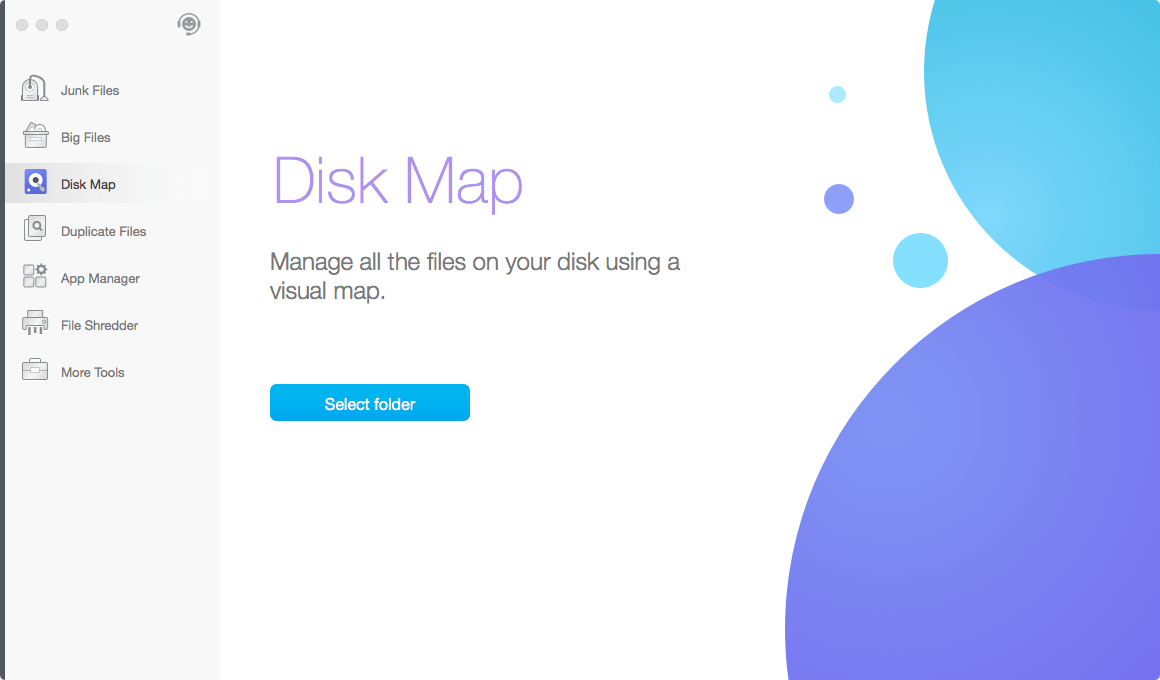
W moim przypadku wybrałem folder „Macintosh HD”, mając nadzieję, że zobaczę, co się dzieje z moim komputerem Mac. Proces skanowania był nieco wolniejszy w porównaniu do skanowania w poprzednich modułach. Możliwe, że dzieje się tak dlatego, że aplikacja potrzebuje więcej czasu na analizę wszystkich elementów zapisanych na całym dysku SSD.

Na początku wyniki wydawały się nieco przytłaczające, ale wkrótce odkryłem wartość tej funkcji. Zobacz folder „System”, który ma rozmiar 10.1 GB? Jeśli czytasz ten post napisałem wcześniej, wiesz, że macOS wyszarza folder ‘System’, co utrudnia ustalenie, jakie pliki tam są i czy można je usunąć. Dr Cleaner sprawia, że zobaczenie więcej szczegółów jest bardzo proste.
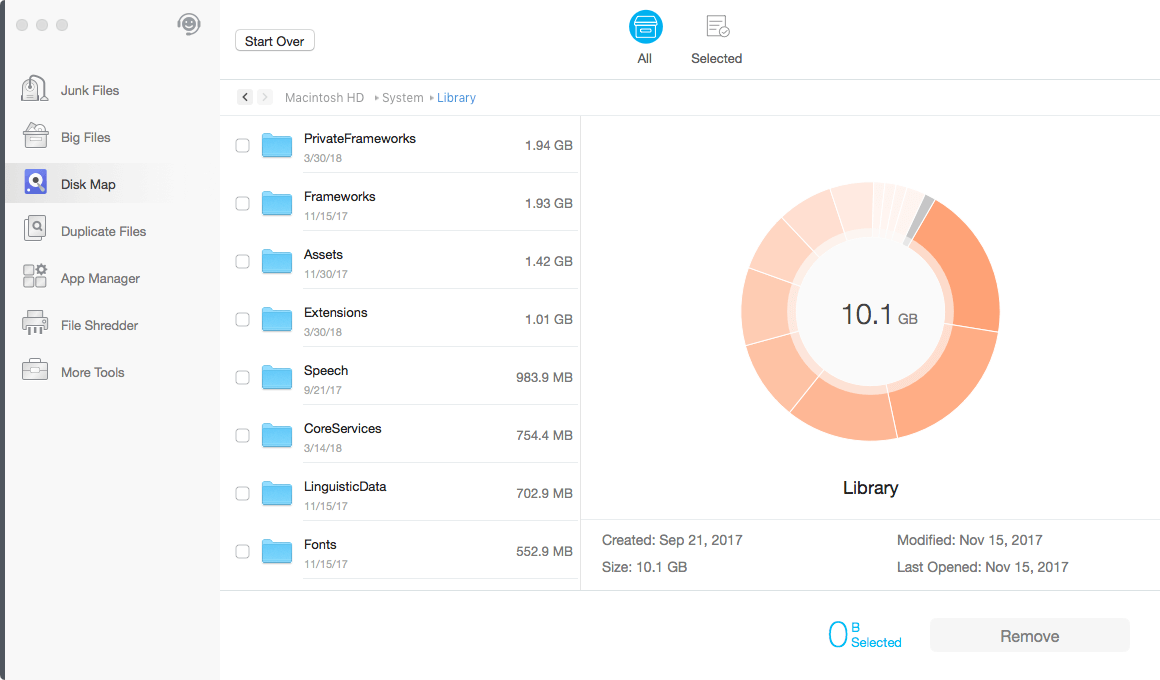
Moje osobiste ujęcie: Cieszę się, że Dr Cleaner włącza tę funkcję Disk Map do aplikacji. Przypomina mi inne fantastyczne narzędzie o nazwie DaisyDisk, które jest specjalnie zaprojektowane do analizowania użycia dysku i zwalniania miejsca. Osobiście lubię Dr Cleaner bardziej niż DaisyDisk ze względu na jego ogólną wartość. To rozczarowujące, że Apple nie ułatwia przeglądania wykorzystania dysku w systemie MacOS High Sierra — Dr Cleaner jest inteligentny.
Ważna uwaga: ta recenzja Dr. Cleanera została wstrzymana na około miesiąc, ponieważ mój stary dysk MacBook Pro zmarł tuż przed wyjazdem z miasta, aby zgłosić się na ochotnika do letniego programu non-profit. Kiedy wróciłem, Dr Cleaner Pro wypuścił nową wersję, a interfejs aplikacji wygląda teraz nieco inaczej. Ponadto aplikacja dodała nowy moduł o nazwie „Inteligentne skanowanie”. Zaczniemy od tego i odpowiednio omówimy pozostałe moduły.
Smart Scan
Inteligentne skanowanie to pierwszy krok, który powinieneś zrobić (a przynajmniej tak ma nadzieję Dr Cleaner). Wystarczy jedno kliknięcie, aby uzyskać krótkie podsumowanie stanu pamięci i aplikacji komputera Mac, a także stanu bezpieczeństwa. Zobaczmy, jak to działa.
Wszystko zaczyna się od kliknięcia niebieskiego przycisku „Skanuj”.
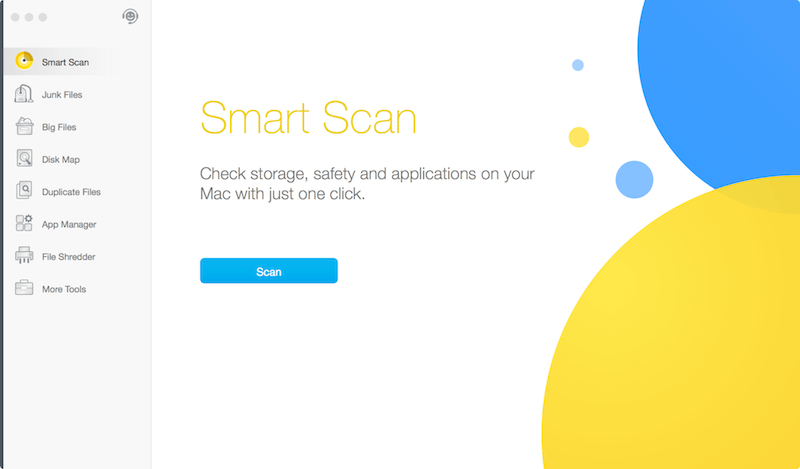
Jak wskazują instrukcje tekstowe, skanowanie było rzeczywiście nieco bardziej czasochłonne w porównaniu z innymi skanami świetlnymi. Ale jest to całkowicie znośne; cały proces trwał mniej niż minutę.
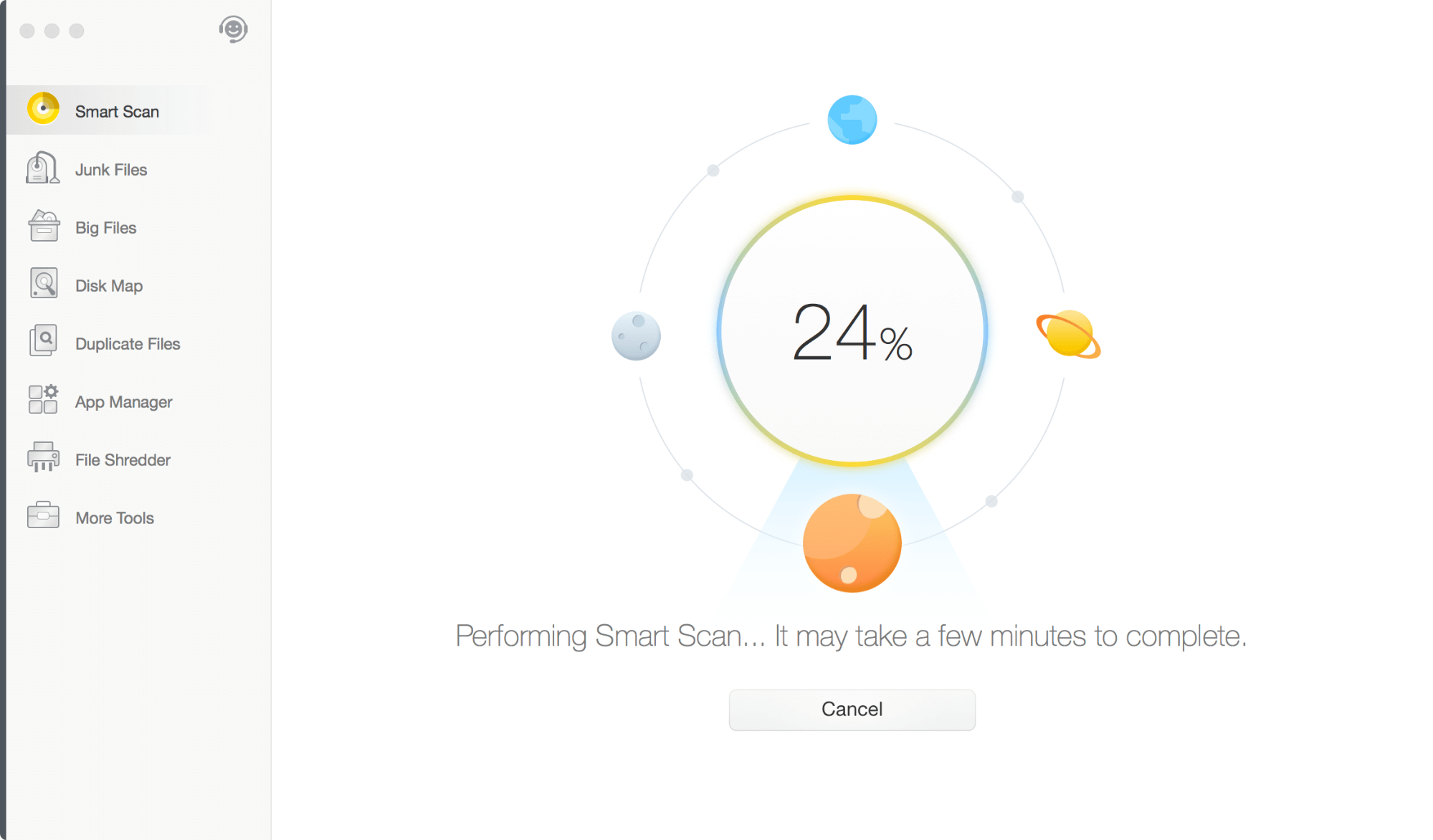
A oto wynik: Smart Scan sugeruje pięć działań na moim Macu, z których trzy są związane z pamięcią masową — 13.3 GB niepotrzebnych plików, 33.5 GB dużych plików i 295.3 MB zduplikowanych plików. Pozostałe dwie czynności są związane z bezpieczeństwem macOS. Wskazuje, że dostępna jest nowsza wersja systemu macOS (10.13.5) do zainstalowania i promuje oprogramowanie Trend Micro Antivirus (nie dziwi mnie to, ponieważ Dr Cleaner jest produktem firmy Trend Micro).
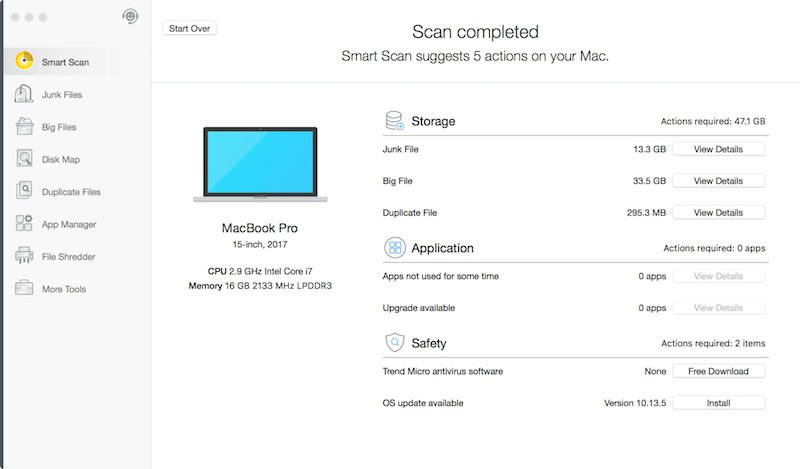
Moje osobiste ujęcie: Inteligentne skanowanie zapewnia pewną wartość, zwłaszcza użytkownikom komputerów Mac, którzy nie są tak zaawansowani technicznie. Ze statystyk skanowania możesz uzyskać szybki przegląd tego, co zajmuje miejsce na Macu. Klikając ‘Wyświetl szczegóły’, możesz dowiedzieć się, od czego zacząć optymalizację dysku, jeśli to konieczne. Niestety ta funkcja jest obecnie dostępna tylko w Dr. Cleaner PRO. Sugeruję i mam nadzieję, że zespół Trend Micro wkrótce doda go do bezpłatnej wersji, aby zapewnić użytkownikom lepsze wrażenia i satysfakcję.
Zduplikowane pliki
Ten jest bardzo prosty: został zaprojektowany, aby pomóc Ci znaleźć duplikaty przedmiotów. Usuwając je, możesz odzyskać przyzwoitą ilość miejsca na dysku. Ponieważ jestem teraz na nowym Macu, który nie ma w ogóle wielu plików, skopiowałem kilka zdjęć do folderu Download, aby sprawdzić, czy Dr Cleaner może szybko je skierować.
Zacząłem od przeciągnięcia żądanych folderów do skanowania. Uwaga: Możesz także ręcznie wybrać wiele folderów, klikając niebieską ikonę „+”. Następnie klikam „Skanuj”, aby kontynuować.
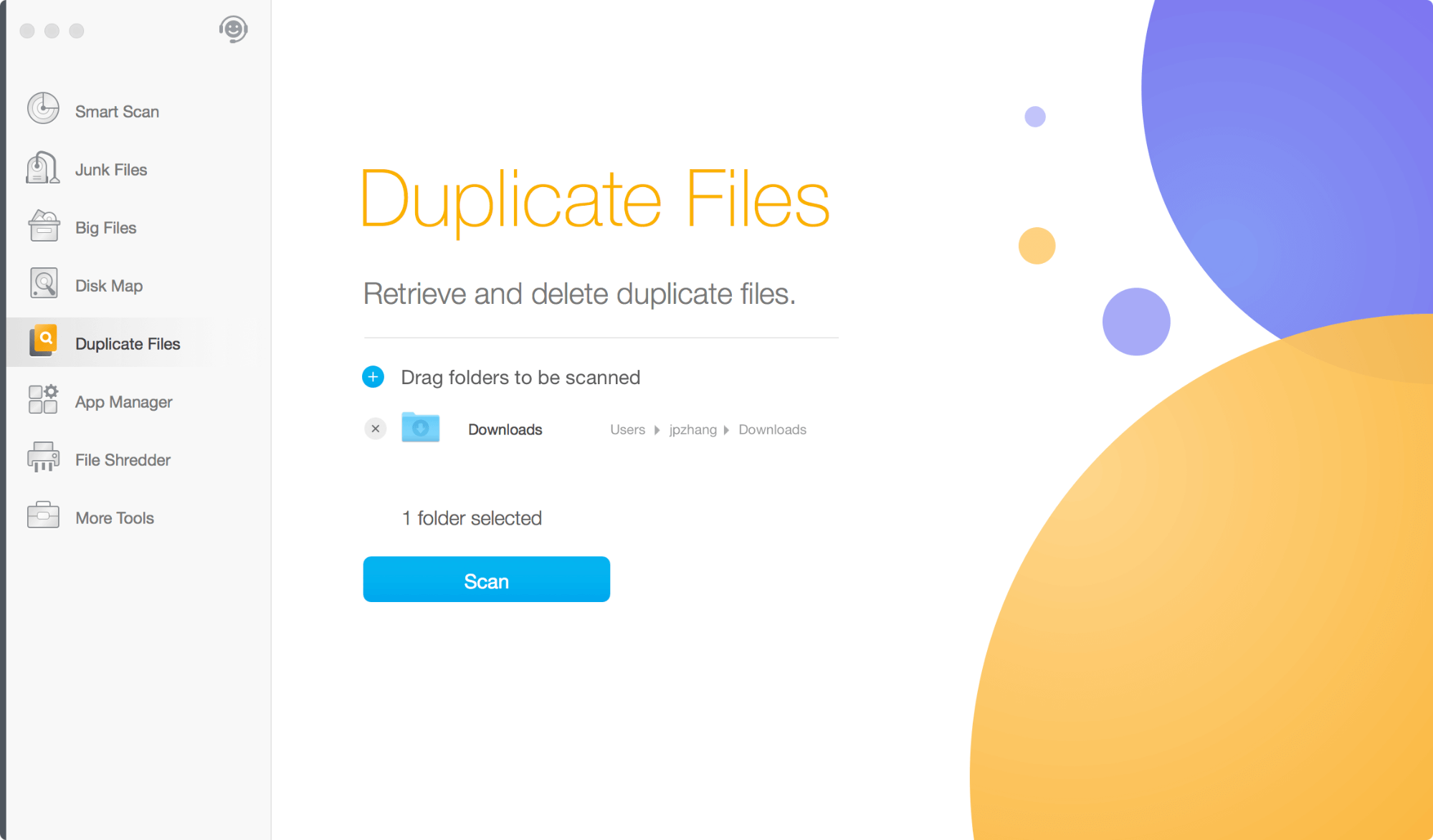
Aplikacja znalazła moje zduplikowane zdjęcia w kilka sekund. Mogłem je przeglądać jeden po drugim dzięki funkcji podglądu miniatur. Mógłbym również kliknąć przycisk „Automatyczny wybór”, aby wybrać zduplikowane elementy w celu zwiększenia wydajności.
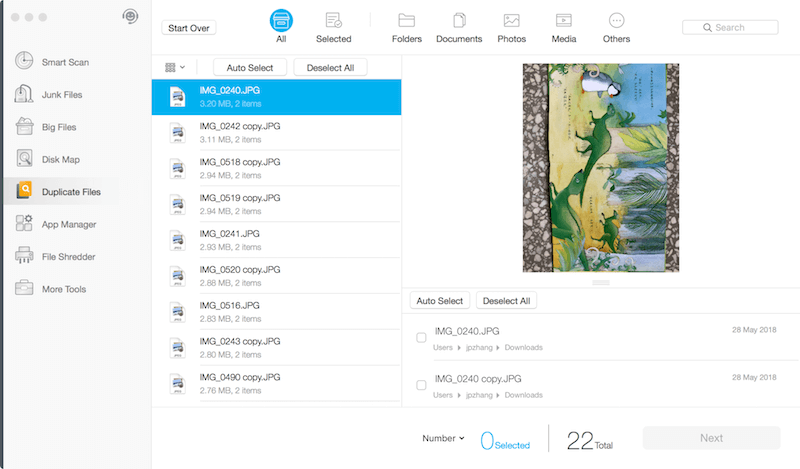
Potem nadszedł czas na usunięcie wybranych elementów. Dr Cleaner poprosił o potwierdzenie; wszystko, co musiałem zrobić, to nacisnąć przycisk „Usuń”, a zduplikowane zdjęcia zostały wysłane do Kosza.
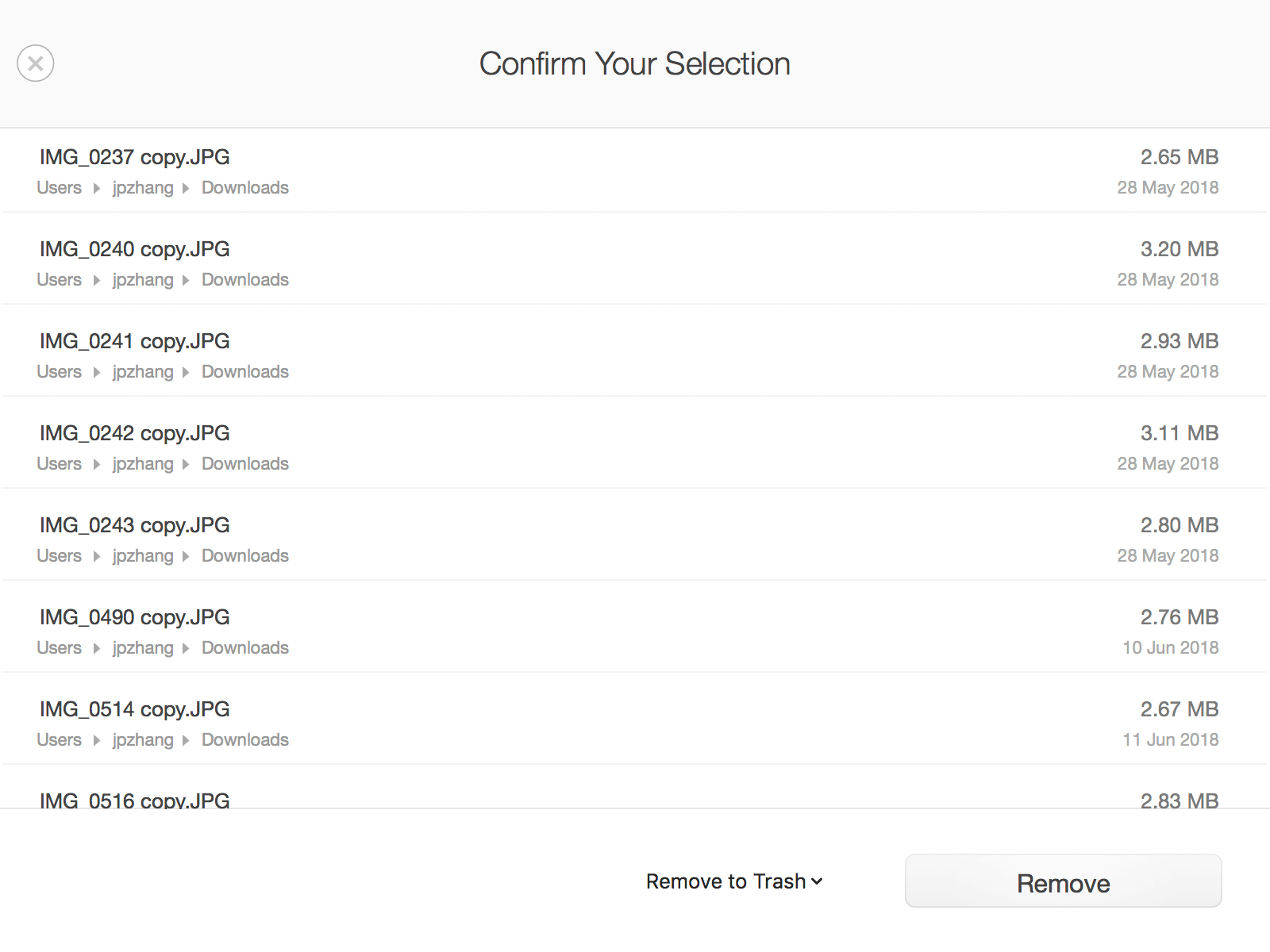
Gotowe! Usunięto 31.7 MB plików.
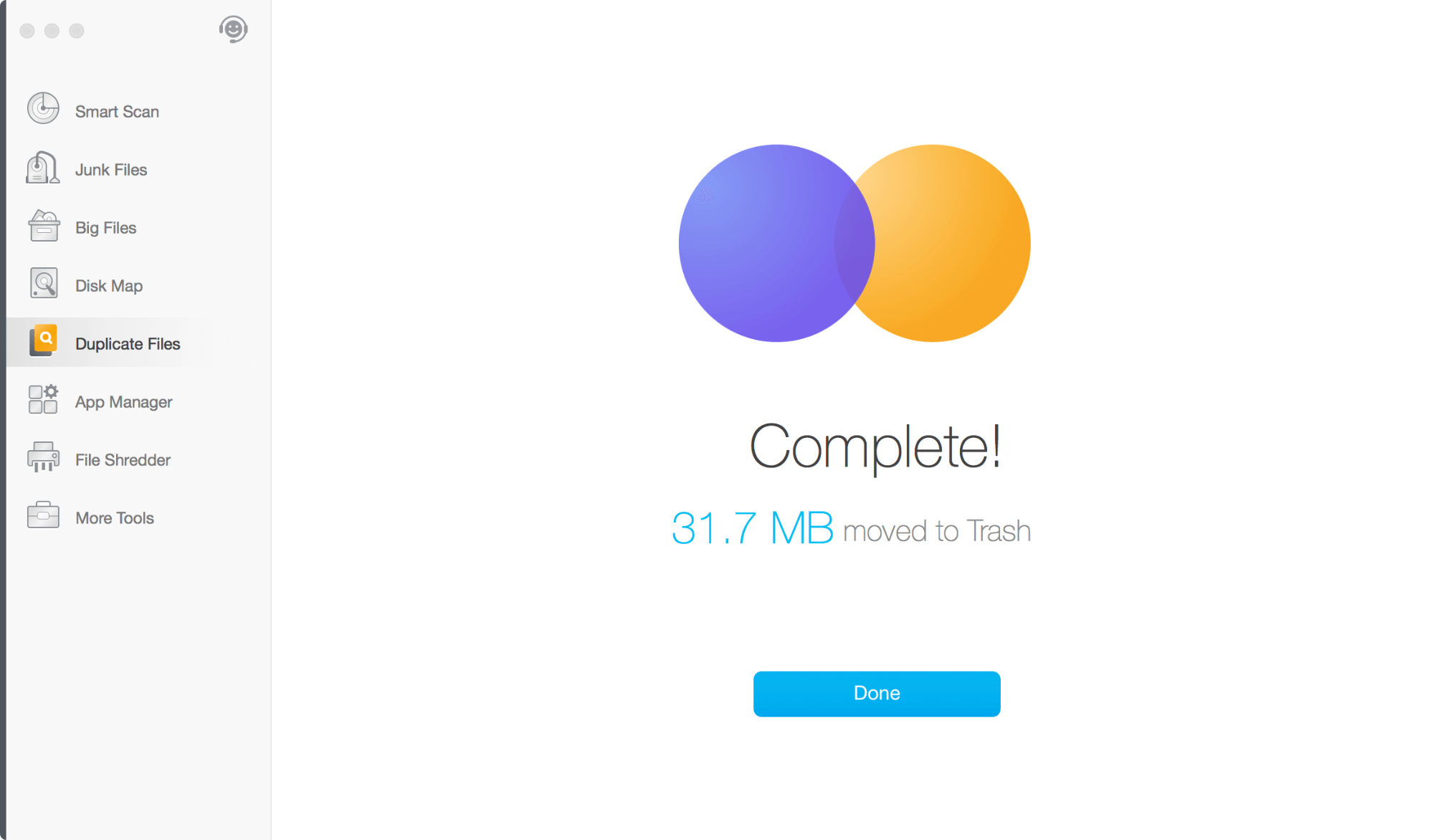
Szybka uwaga: Jeśli używasz Dr. Cleaner (wersja darmowa), umożliwia skanowanie folderów w poszukiwaniu duplikatów plików, ale akcja „Usuń” jest zablokowana, a tekst przycisku będzie wyświetlany jako „Uaktualnij, aby usunąć”. Aby odblokować tę funkcję, musisz kupić wersję PRO.
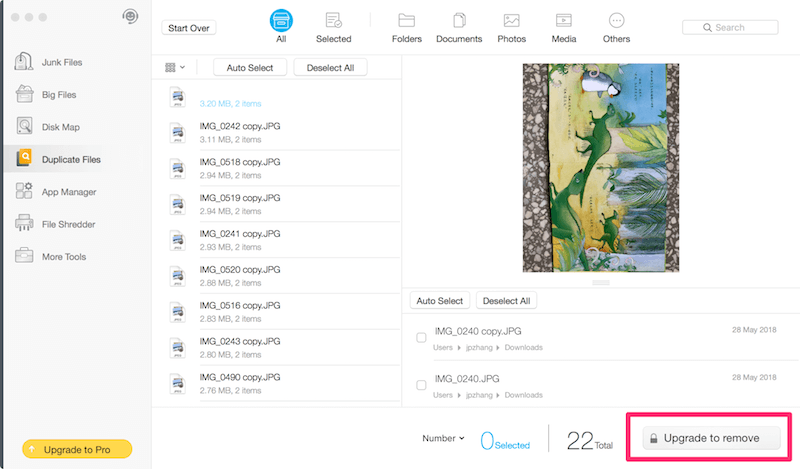
Moje osobiste ujęcie: Moduł Duplicate Files jest bardzo przydatny dla tych, których Mac jest wypchany mnóstwem duplikatów plików. Skan testowy, który wykonałem, był szybki, instrukcje tekstowe / przypomnienia były szybkie i naprawdę podobała mi się funkcja „Auto Select”. Nie mam problemu z umieszczeniem Dr. Cleanera w naszym najlepsza wyszukiwarka plików duplikatów łapanka.
Menedżer aplikacji
Menedżer aplikacji to miejsce, w którym można szybko odinstalować aplikacje innych firm na komputery Mac (i powiązane z nimi pliki), których nie potrzebujesz. Kiedy mówię „szybko”, mam na myśli, że Dr Cleaner umożliwia usuwanie wielu aplikacji w partii, dzięki czemu nie musisz ręcznie usuwać każdej aplikacji pojedynczo.
Ponownie, aby rozpocząć, po prostu kliknij przycisk Skanuj w aplikacji i zezwól jej na dostęp do aplikacji. Dr Cleaner wyszuka wszystkie aplikacje innych firm zainstalowane na twoim komputerze.
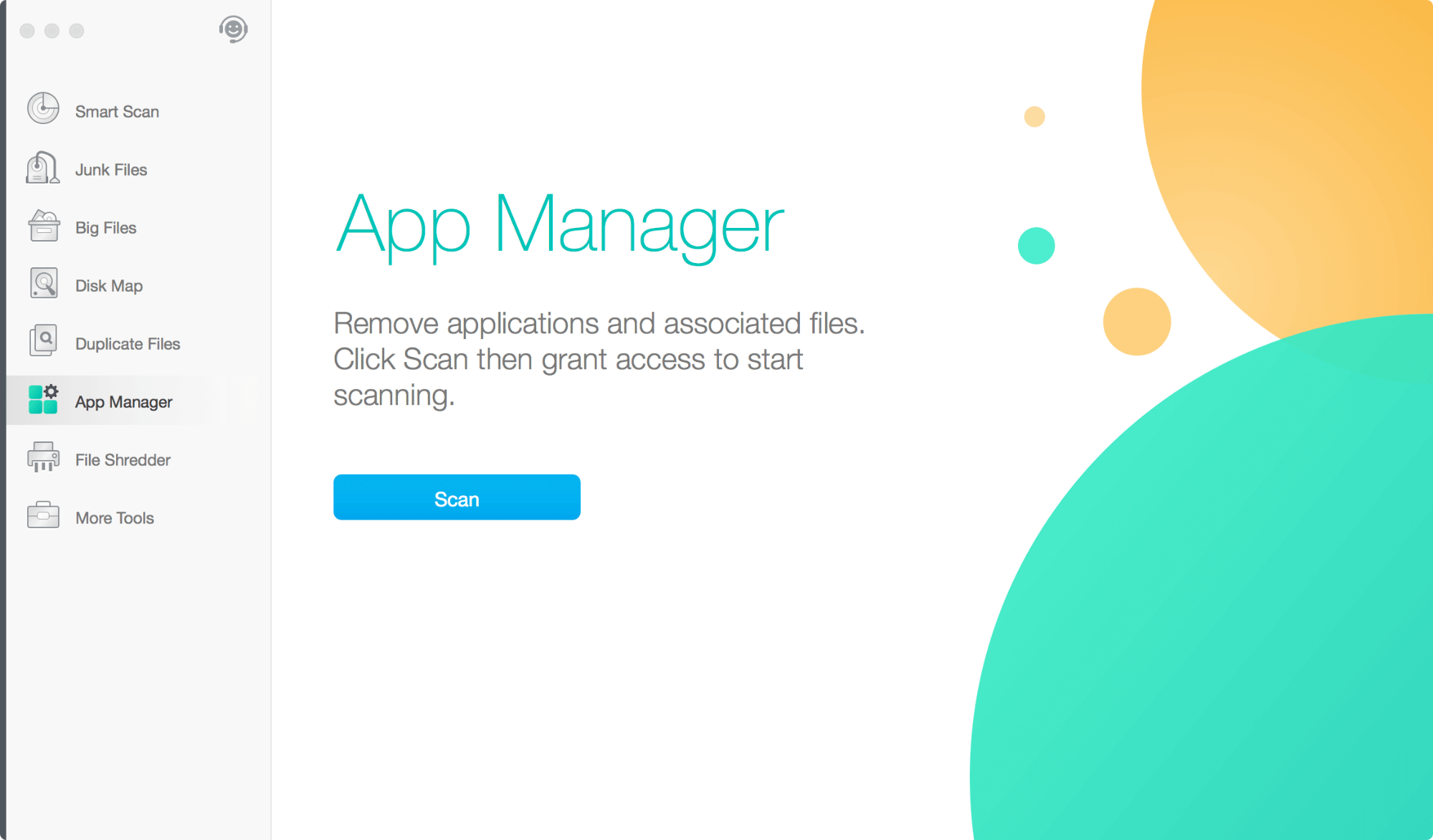
Wkrótce zobaczysz listę podobną do tej — przegląd aplikacji innych firm wraz z informacjami, takimi jak nazwa aplikacji, zajmowane miejsce na dysku, lokalizacja plików pomocniczych itp. Jeśli chcesz odinstalować te nieużywane/niepotrzebne aplikacje, po prostu zaznacz je, zaznaczając pole wyboru na lewym panelu i naciśnij przycisk „Usuń” w rogu, aby kontynuować. Uwaga: funkcja Usuń jest wyłączona, jeśli korzystasz z bezpłatnej wersji próbnej Dr. Cleaner.
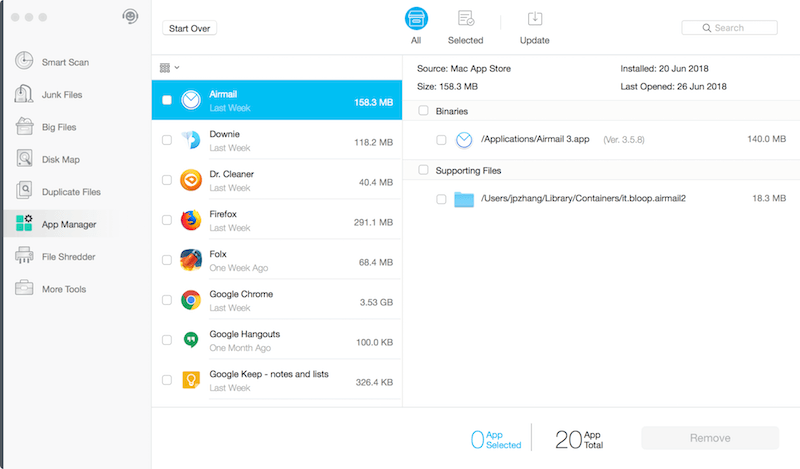
Moje osobiste ujęcie: Menedżer aplikacji zapewnia pewną wartość, jeśli jesteś „ćpunem aplikacji”, który obsesyjnie pobiera / instaluje aplikacje na komputerze Mac. Możesz użyć Dr. Cleaner Pro, aby pozbyć się tych nieużywanych aplikacji na raz. Ale jeśli używasz komputera Mac głównie do lekkich zadań, takich jak przetwarzanie tekstu i surfowanie po Internecie, prawdopodobnie nie musisz wsadowo czyścić aplikacji innych firm, więc Menedżer aplikacji nie będzie dla Ciebie tak przydatny. Dodatkowo możesz ręcznie odinstalować aplikację na Macu, przeciągając ją do Kosza.
File Shredder
Niszczarka plików, jak sama nazwa wskazuje, została zaprojektowana, aby pomóc w niszczeniu plików lub folderów i uniemożliwić ich odzyskanie ze względów bezpieczeństwa/prywatności. Ponieważ w wielu sytuacjach te usunięte pliki (nawet jeśli sformatowałeś dysk lub opróżniłeś Kosz) można odzyskać za pomocą programów do odzyskiwania danych innych firm, zaokrągliliśmy listę Wolne oprogramowanie do odzyskiwania danych (zarówno dla systemu Windows, jak i macOS) na wypadek, gdybyś chciał to sprawdzić.
Uwaga: Szanse na pomyślne odzyskanie danych różnią się w zależności od przypadku, a nośnik pamięci — na przykład, czy jest to dysk twardy czy dysk SSD, a jeśli dysk SSD jest włączony, czy nie — jest również ważnym czynnikiem. Więcej wyjaśnię poniżej. Na razie skupmy się na tym, jak działa niszczarka plików.
Na początek przeciągnij wszystkie pliki lub foldery zawierające poufne dane, aby je usunąć, a następnie kliknij przycisk „Kontynuuj”, aby kontynuować.
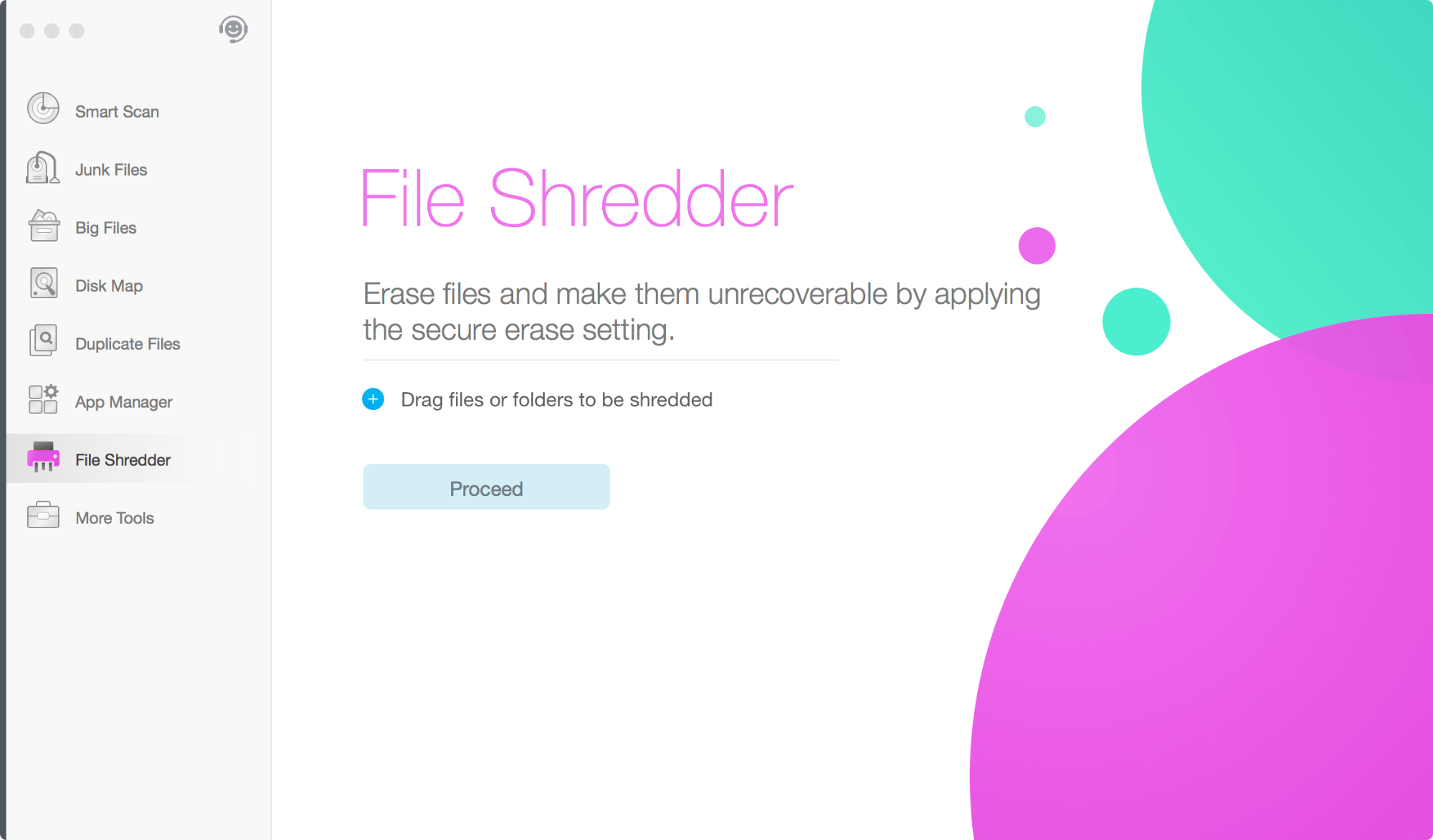
Wybrałem 4 nieistotne pliki i 2 foldery do przetestowania.
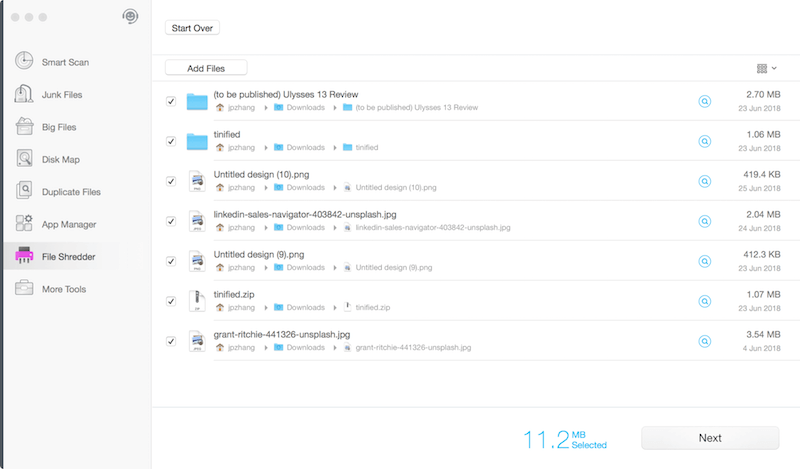
Dr Cleaner poprosił mnie o potwierdzenie wyboru.
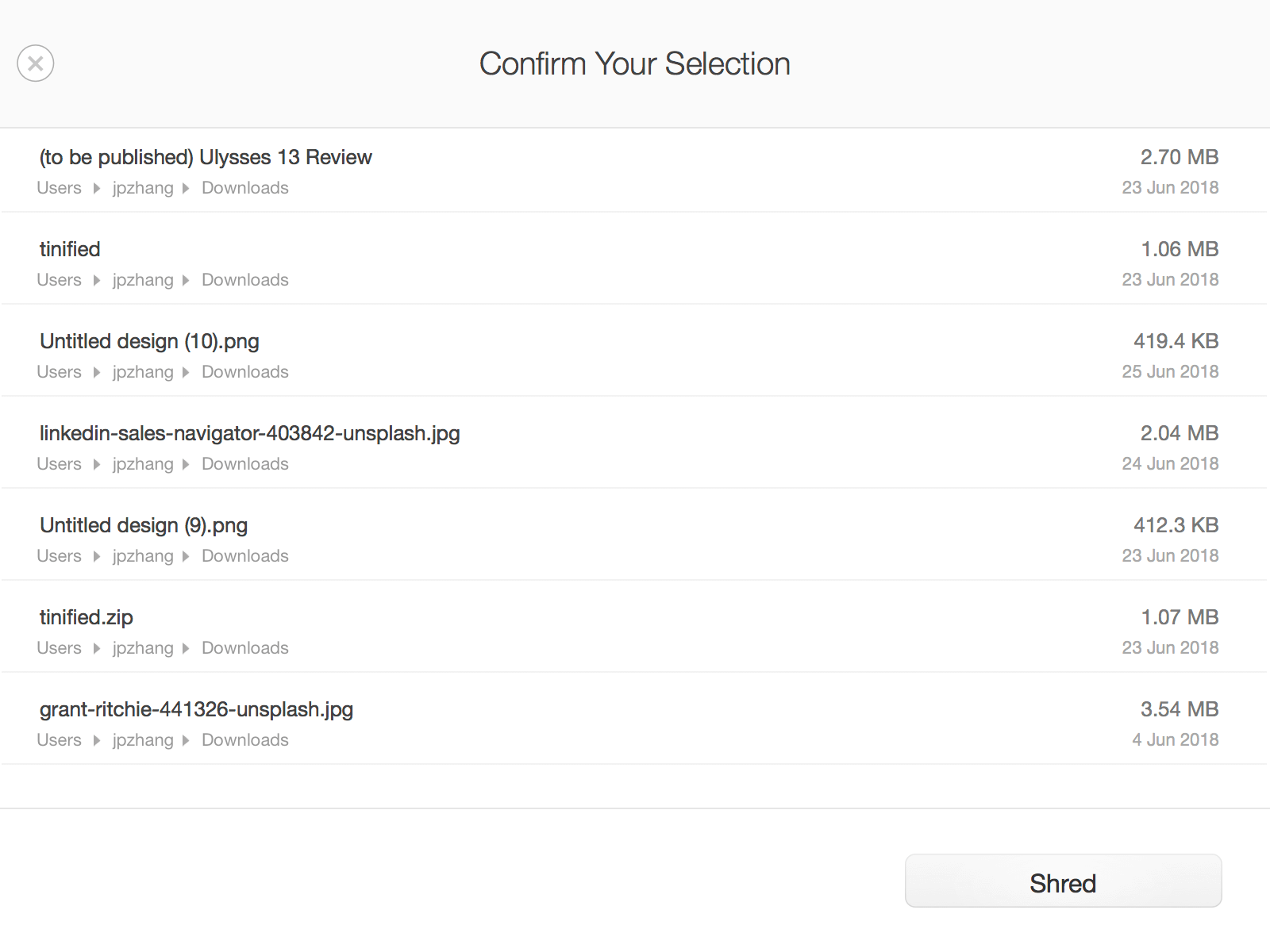
Nacisnąłem przycisk „Zniszcz” i w ciągu kilku sekund pliki i foldery zostały zniszczone.
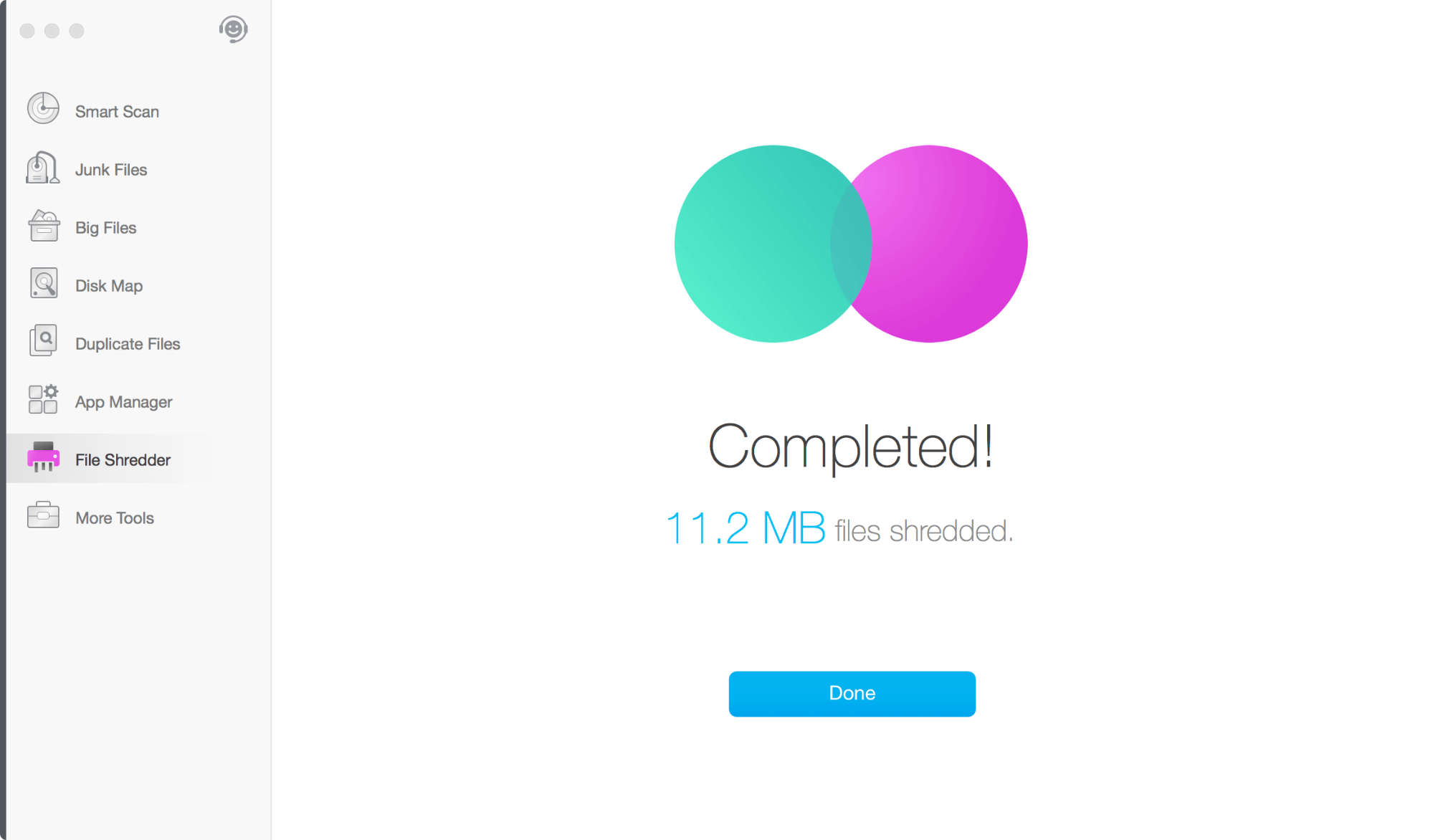
Moje osobiste ujęcie: Podoba mi się to, co ma do zaoferowania niszczarka plików. Jest to przydatna funkcja dla tych, którzy martwią się lub mają paranoję w kwestii bezpieczeństwa plików (chcesz, aby niektóre dane zostały usunięte na stałe). Ale jest to mniej przydatne dla użytkowników komputerów Mac, takich jak ja, ponieważ używam MacBooka Pro z pamięcią flash, a wewnętrzny dysk SSD obsługuje TRIM. Jeśli jednak używasz przenośnego urządzenia pamięci masowej, takiego jak dysk flash USB, zewnętrzny dysk twardy/SSD itp. lub komputera Mac z dyskiem SSD niewłączonym z TRIM, i chcesz pozbyć się tych wrażliwych plików lub folderów, niszczarka plików w Dr Cleaner będzie bardzo pomocny.
Więcej narzędzi
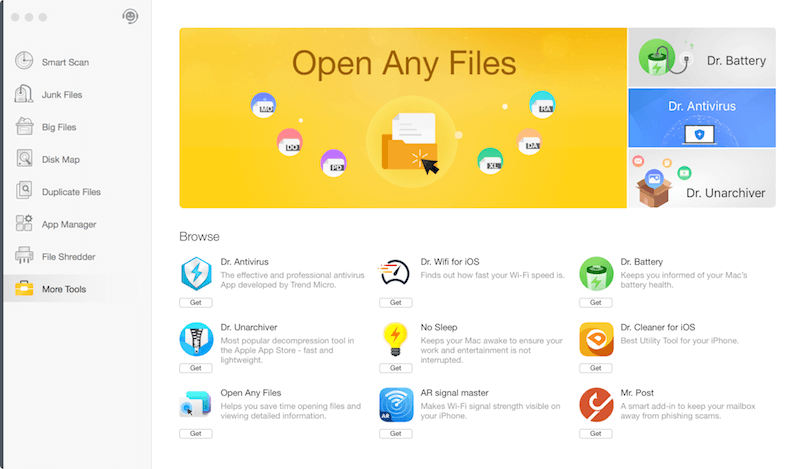
Ten moduł jest jak rynek promujący rodzinne produkty Trend Micro — a raczej braci i siostry Dr. Cleanera. Obecnie są to Dr. Antivirus, Dr. Wifi dla iOS, Dr. Battery, Dr. Cleaner dla iOS, Dr. Unarchiver, Open Any Files, Master sygnału AR i Dr. Post.
Przy okazji, jeśli zdarzyło ci się oglądać Światowa konferencja deweloperów Apple 2018 (WWDC), być może pamiętasz ten zrzut ekranu, na którym Open Any Files i Dr. Unarchiver zostały wyróżnione w sekcji „Najlepsze bezpłatne” w Mac App Store.
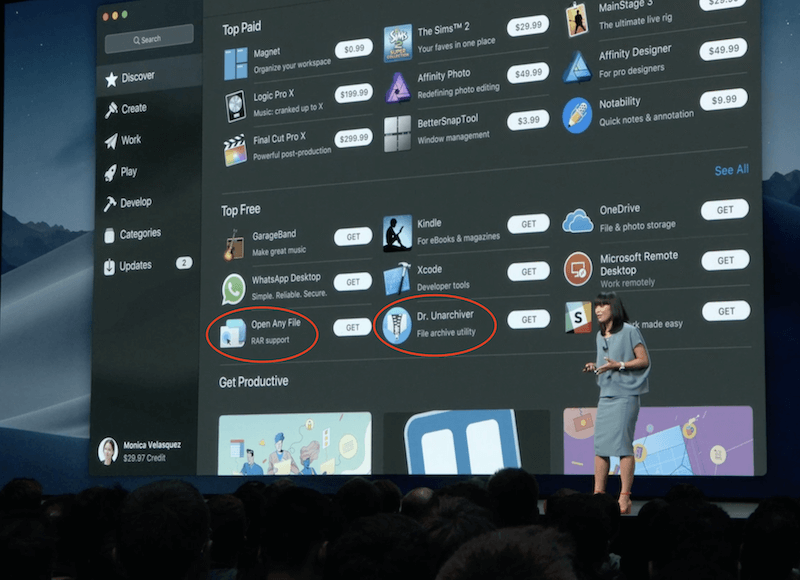
Mini menu jest częścią aplikacji Dr. Cleaner i umożliwia szybki przegląd wydajności systemu Mac, np. użycie procesora, użycie pamięci itp. Oto migawka aplikacji na moim MacBooku Pro.
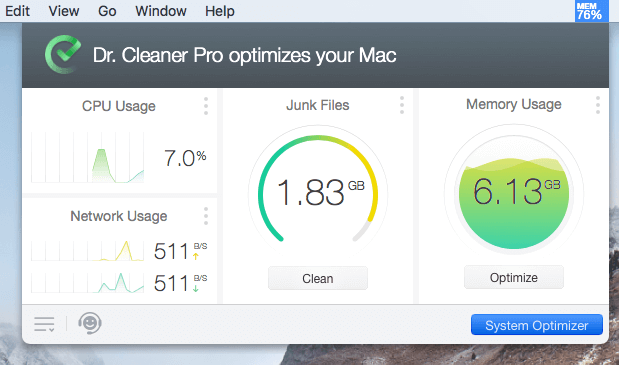
Kliknięcie niebieskiego przycisku „Optymalizator systemu” przeniesie Cię do głównego interfejsu Dr Cleaner, który prawdopodobnie widziałeś w powyższych sekcjach. W lewym dolnym rogu znajduje się ikona ustawień, która pozwala dostosować aplikację do własnych preferencji.
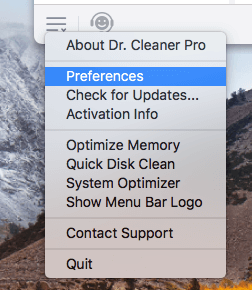
Po prostu wybierz „Preferencje”. Zobaczysz to okno z kilkoma zakładkami, na których możesz dostosować odpowiednie ustawienia.
Uwaga: jeśli użyjesz Dr. Cleaner Free zamiast wersji Pro, zakładki Duplikaty, Białe listy, Automatyczny wybór zostaną ukryte.
Pod Ogólne warunki, możesz wyłączyć automatyczne uruchamianie menu Dr Cleaner przy logowaniu, jeśli wolisz mieć więcej miejsca na pasku menu macOS, a także przyspieszyć czas uruchamiania.
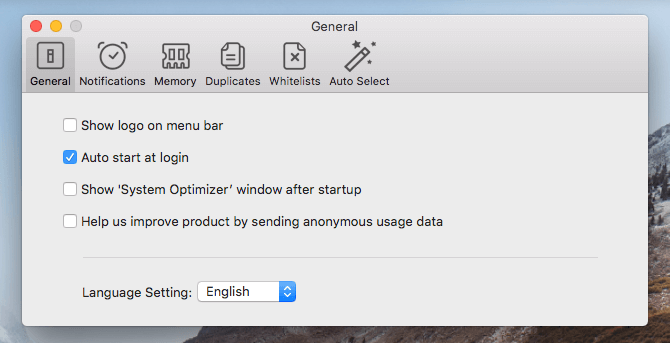
Karta Powiadomienia umożliwia włączenie lub nie powiadomienia inteligentnej optymalizacji pamięci. Osobiście wolę to odznaczyć, ponieważ powiadomienia nieco mnie rozpraszają.
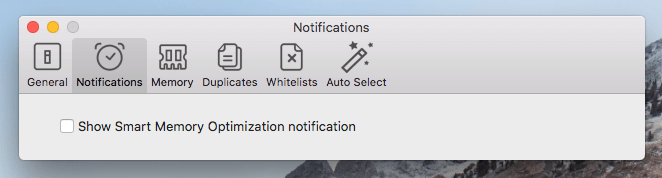
Pamięć umożliwia dostosowanie sposobu wyświetlania użycia pamięci, procentowo lub według rozmiaru. Lubię procent, ponieważ pozwala mi monitorować używaną pamięć w czasie rzeczywistym. Jeśli liczba jest dość wysoka, mogę kliknąć kółko „Wykorzystanie pamięci”, aby dowiedzieć się więcej i zoptymalizować.
Pod Duplikaty możesz dostosować sposób, w jaki aplikacja ma znajdować duplikaty plików. Na przykład możesz ręcznie ustawić minimalny rozmiar pliku, aby skrócić czas skanowania, po prostu przesuwając pasek rozmiaru pliku.
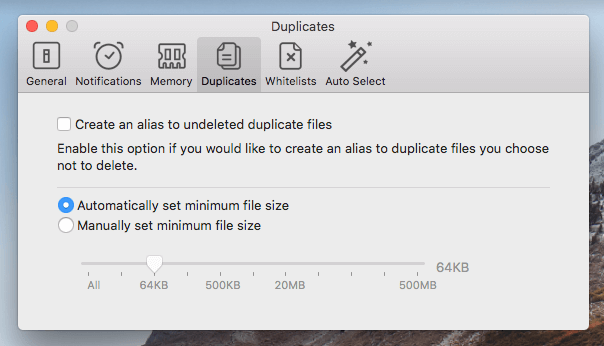
Białe listy jest również częścią funkcji Duplicate Finder. Tutaj możesz dołączyć lub wykluczyć określone foldery lub pliki do skanowania.
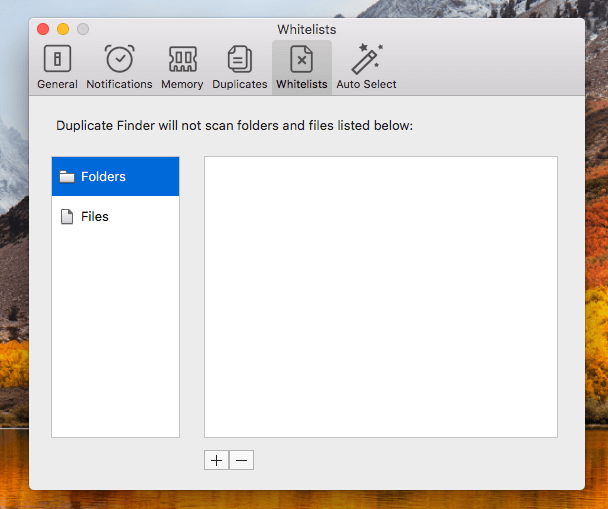
Wreszcie, Automatyczny wybór zakładka umożliwia zdefiniowanie priorytetów usuwania duplikatów plików. Dla mnie dodałem folder Pobrane, ponieważ jestem prawie pewien, że duplikaty w tym folderze są w 100% w porządku do usunięcia.
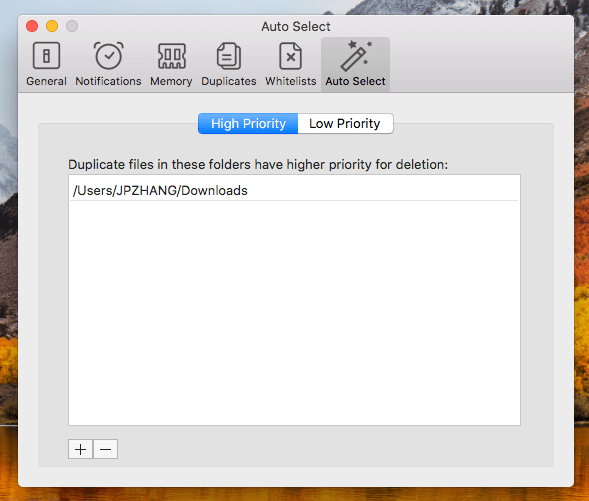
Moje osobiste ujęcie: Menu Dr. Cleaner jest bardzo wygodne w użyciu i łatwe w konfiguracji. Na pierwszy rzut oka jest to aplikacja Monitor aktywności wbudowana w macOS. Ale uważam, że menu Dr. Cleaner jest łatwiejsze w nawigacji, więc nie muszę uruchamiać Monitora aktywności za pomocą wyszukiwania Spotlight, aby dowiedzieć się, co się dzieje z wydajnością mojego komputera Mac w czasie rzeczywistym. ‘Preferencje’ również dodają wartości do aplikacji, ponieważ możesz jej użyć do dostosowania aplikacji do własnych upodobań.
Przyczyny moich ocen recenzji
Skuteczność: 4 gwiazdki
Dr Cleaner zapewnia to, co twierdzi: czyści dysk Maca i optymalizuje wydajność systemu. Jeśli używasz starszego komputera Mac, prawdopodobnie działa (lub będzie działać) zabrakło wolnego miejsca na dysku. Zamiast ręcznie optymalizować dysk komputera Mac, Dr. Cleaner może pomóc znacznie szybciej znaleźć i usunąć te niepotrzebne pliki. Ponadto moduły Junk Files, Big Files i Disk Map są całkowicie bezpłatne, bez ograniczeń. Powodem, dla którego odejmuję jedną gwiazdkę, jest to, że czuję, że jej zdolność wyszukiwania niepotrzebnych plików nadal ma miejsce na poprawę, jak możesz przeczytać powyżej.
Cena: 5 gwiazdek
Dr Cleaner (darmowa wersja próbna) ma już do zaoferowania wiele darmowych funkcji, co wielokrotnie podkreślałem. W porównaniu z „najlepszymi praktykami” w branży większość aplikacji do czyszczenia komputerów Mac umożliwia skanowanie lub wyszukiwanie niepotrzebnych plików, ale wyłącza funkcję usuwania lub ogranicza liczbę plików, które można usunąć. Dr Cleaner jest na tyle odważny, że zapewnia wyszukiwanie i czyszczenie niepotrzebnych plików/dużych plików za darmo. Mimo że inne funkcje, takie jak Menedżer aplikacji i Duplicate Files, nie są bezpłatne i wymagają uaktualnienia do wersji Pro (koszt 19.99 USD, jednorazowy zakup), aby odblokować funkcję usuwania, cena jest nadal nie do pobicia.
Łatwość użytkowania: 4.5 gwiazdki
Ogólnie rzecz biorąc, Dr Cleaner jest dość prosty w użyciu. Wszystkie funkcje są dobrze zorganizowane i pokazane w głównym interfejsie, kolory i tekst w przyciskach są wyrównane, instrukcje tekstowe i ostrzeżenia są zrozumiałe. Dopóki wiesz, jak poruszać się po systemie macOS, nie powinieneś mieć problemu z używaniem aplikacji Dr. Cleaner do obsługi niektórych zadań. Powodem, dla którego dostaje pół gwiazdki, jest to, że osobiście uważam powiadomienia Smart Memory Optimization za nieco irytujące, chociaż można je wyłączyć za pomocą ustawienia Preferencji aplikacji.
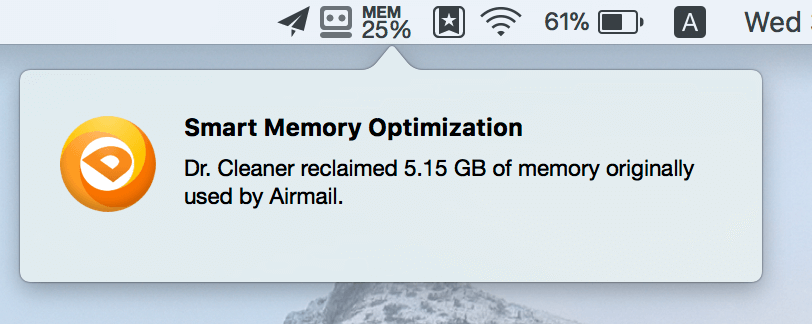
Wsparcie: 4.5 gwiazdek
Wsparcie dla Dr Cleaner jest rozległe. Jeśli jesteś nowy w aplikacji, znajdziesz ten krótki samouczek wideo wykonane przez zespół Dr. Cleaner przydatne. Na ich stronie internetowej znajduje się sekcja Często zadawane pytania i Baza wiedzy pełna szczegółowych kwestii, które mogą pomóc w rozwiązaniu Twoich wątpliwości. Ponadto aplikacja posiada również sekcję wsparcia o nazwie Dr. Air Support, w której możesz wysyłać bezpośrednie opinie (podobnie jak e-mail) oraz czat online. Aby przetestować reakcję ich czatu online, otworzyłem okno czatu i okazało się, że ich zespół obsługi klienta był tam natychmiast.
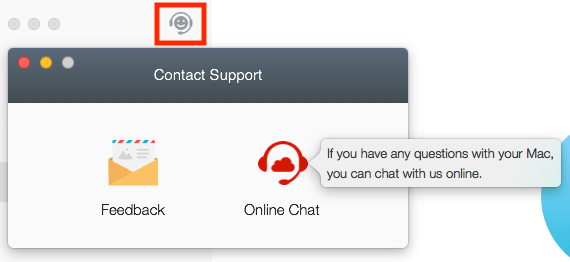
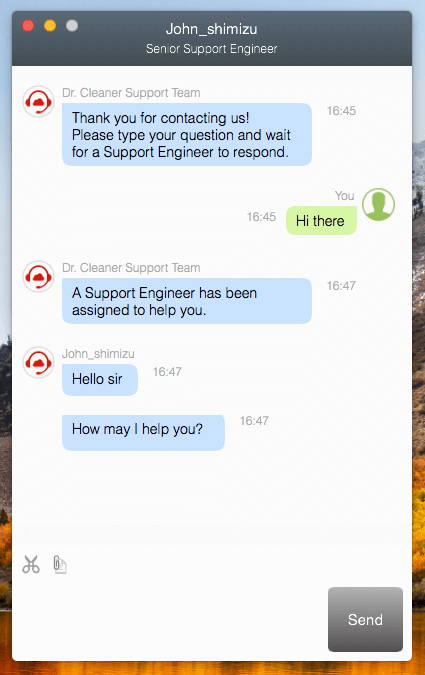
Wnioski
Dr Cleaner to nowa aplikacja do czyszczenia dysku i optymalizacji systemu dla użytkowników komputerów Mac. Przykuł moją uwagę podczas testowania darmowej wersji, ponieważ niespodziewanie odkryłem, że Dr Cleaner oferuje o wiele więcej darmowych funkcji niż jego konkurencja i od razu poczułem ambicję twórcy aplikacji. Jest to dobra rzecz dla użytkowników komputerów Mac, ponieważ mamy inną dobrą opcję, jeśli chodzi o używanie aplikacji innych firm do czyszczenia naszych dysków Mac (oczywiście w razie potrzeby).
Warto jednak zauważyć, że Dr Cleaner nie jest darmowym programem i jakoś uważam, że jego twierdzenie marketingowe jest nieco mylące. Dr Cleaner Pro działa jako osobna aplikacja i kosztuje 19.99 USD za jednorazowy zakup w Mac App Store. Cena jest prawie nie do pobicia, biorąc pod uwagę ogromną wartość i funkcje, które aplikacja jest w stanie zaoferować. Jeśli więc na Twoim Macu brakuje miejsca do przechowywania lub szukasz aplikacji do optymalizacji systemu, która poradzi sobie z określonymi zadaniami w celu zwiększenia wydajności, wypróbuj Dr. Cleaner.
Derniers articles